핵심 요약
- 수동 월말 계산은 중요한 비즈니스 보고서와 결제 주기에서 오류가 발생하기 쉽고 시간이 많이 소요됨
- Excelmatic은 복잡한 Excel 구문 대신 간단한 언어 명령어를 사용하여 수식 암기 필요성을 제거함
- AI 자동화 vs 수작업 - 함수 문제 해결 및 셀 서식 지정 대신 즉시 서식이 지정된 결과를 얻을 수 있음
- 비즈니스 전문가에게 완벽함 - 마케팅, 영업, 운영 팀은 기술적인 Excel 작업보다 분석에 집중할 수 있음
아마도 월말 날짜에 대해 많이 생각하지 않을 것입니다. 적어도 재무 보고서, 프로젝트 일정 또는 결제 주기를 위해 이를 계산해야 할 때까지는요. 이 날짜를 정확히 맞추는 것은 중요하지만, 지루한 수작업이거나 특정 수식과 씨름해야 할 수 있습니다.
이 가이드에서는 이를 처리하는 두 가지 효과적인 방법을 살펴보겠습니다. 먼저, 수식을 좋아하는 사람들을 위한 강력한 도구인 Excel의 기본 EOMONTH() 함수에 대해 자세히 알아보겠습니다. 그런 다음 이를 간단한 언어 지시로 작업을 수행하는 현대적인 AI 기반 솔루션인 Excelmatic과 비교해 보겠습니다.
방법 1: EOMONTH() 함수를 사용한 전통적 접근법
Excel 수식에 익숙한 사람들에게 EOMONTH() 함수는 핵심 도구입니다. 이 함수는 지정된 날짜로부터 지정된 개월 수 전 또는 후의 월말 날짜에 대한 일련 번호를 반환합니다. 이를 통해 월말 날짜와 관련된 계산을 쉽게 자동화할 수 있습니다.
EOMONTH() 함수의 구문은 다음과 같습니다:
=EOMONTH(start_date, months)
start_date: 계산을 시작할 초기 날짜입니다. 셀 참조 또는 날짜 문자열일 수 있습니다.months: 시작 날짜 이전(음수) 또는 이후(양수)의 개월 수입니다. 현재 월의 마지막 날을 구하려면0을 사용하세요.
EOMONTH() 실제 사용 예시
EOMONTH() 함수를 사용하려면 셀에 시작 날짜와 개월 수를 참조하여 수식을 입력하기만 하면 됩니다.
예를 들어, 2024년 1월 15일로부터 3개월 후의 월말 날짜를 찾으려면:
=EOMONTH("2024-01-15", 3)
이 수식은 2024년 4월 30일을 반환합니다.
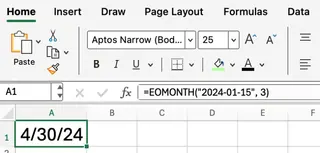
흔히 발생하는 문제: Excel이 결과를 날짜 대신 숫자(예: 45411)로 표시할 수 있습니다. 이것은 날짜의 "일련 번호"입니다. 날짜로 올바르게 보려면 셀 서식을 수동으로 날짜로 지정해야 합니다.
EOMONTH()의 일반적인 사용 시나리오
EOMONTH() 함수는 일반적으로 다음에 사용됩니다:
- 월말에 해당하는 지급 또는 구독 만기일 계산.
- 재무 제표용 보고 기간 정의.
- 반복적인 월별 이벤트 또는 마감일 스케줄링.
EOMONTH()를 다른 함수와 결합하기
더 고급 계산을 위해 EOMONTH()를 다른 함수와 결합할 수 있습니다. 예를 들어, 다음 달의 첫째 날을 찾으려면 EOMONTH() 결과에 1을 더하면 됩니다:
=EOMONTH(A1, 0) + 1
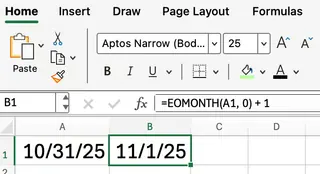
이 수식은 먼저 A1 셀의 날짜가 속한 현재 월의 마지막 날을 찾은 다음, 다음 달의 첫째 날을 얻기 위해 하루를 더합니다.
방법 2: Excelmatic을 사용한 AI 기반 접근법
수식을 외우고 서식을 수정하는 것이 귀찮다면 Excelmatic과 같은 AI Excel 에이전트가 훨씬 간단한 방법을 제공합니다. 수식을 작성하는 대신, 평범한 언어로 원하는 것을 설명하기만 하면 됩니다.

Excelmatic을 사용하면 프로세스는 간단합니다:
- Excel 파일을 업로드합니다.
- 채팅에서 자연어를 사용하여 요청을 설명합니다.
- Excelmatic이 나머지를 처리하며, 결과를 시트에 직접 제공합니다.
동일한 작업을 예로 들어보겠습니다: A열의 날짜 목록으로부터 3개월 후의 월말 날짜 찾기. 수식 대신 다음과 같이 간단히 요청하면 됩니다:
A열의 각 날짜에 대해 3개월 후의 월말을 찾아 B열에 결과를 넣어주세요.
Excelmatic은 요청을 이해하고 모든 행에 대해 계산을 수행하며 새 열을 날짜 서식으로 자동 지정합니다. EOMONTH를 기억하거나, 구문을 걱정하거나, 일련 번호를 수정할 필요가 없습니다.
마찬가지로, 다음 달의 첫째 날을 찾는 더 복잡한 작업의 경우 다음과 같이 요청하면 됩니다:
A열의 날짜에 대해 다음 달의 첫째 날을 계산해주세요.
AI는 내부적으로 논리를 처리하여 함수를 결합하는 수고를 덜어주고 전체 데이터 세트에 걸쳐 일관된 결과를 보장합니다.
직접 비교: EOMONTH() vs Excelmatic
| 기능 | EOMONTH() 함수 | Excelmatic (AI 에이전트) |
|---|---|---|
| 사용 편의성 | 수식과 해당 구문을 알아야 함. | 직관적; 자연어 명령어를 사용함. |
| 학습 곡선 | 보통. 함수 이름과 인수를 기억해야 함. | 매우 낮음. 설명할 수 있다면 수행할 수 있음. |
| 서식 지정 | 결과 셀을 '날짜'로 수동 서식 지정이 필요한 경우가 많음. | 자동. 결과가 올바르게 서식 지정됨. |
| 속도 | 단일 셀에 대해 빠름. 열에 대해 수식을 끌어서 복사해야 함. | 데이터 세트 전체에 대해 즉시 적용되며, 크기에 상관없음. |
| 유연성 | 높지만, 복잡한 논리를 위해 함수를 중첩해야 함. | 매우 높음; 복잡한 요청도 여전히 간단한 문장임. |
| 오류 처리 | 수동 문제 해결 필요 | AI가 일반적인 문제를 자동으로 감지 및 수정 |
일반적인 EOMONTH() 문제 해결
AI 도구는 이러한 문제를 우회하지만, EOMONTH() 함수를 사용하는 경우 다음과 같은 일반적인 오류가 발생할 수 있습니다:
- #VALUE! 오류: 일반적으로
start_date가 유효한 Excel 날짜가 아님을 의미합니다. - #NUM! 오류:
months인수가 숫자가 아닐 때 발생할 수 있습니다. - 이상한 숫자가 보임: 가장 일반적인 문제입니다. 수식은 작동하지만 셀이 날짜로 서식 지정되지 않았습니다. 이를 수정하려면:
- 수식이 있는 셀(들)을 선택합니다.
- 홈 탭으로 이동합니다.
- 숫자 그룹에서 서식 드롭다운을 클릭하고 간단한 날짜 또는 긴 날짜를 선택합니다.
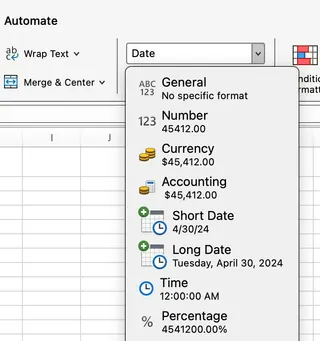
결론: 어떤 방법이 나에게 맞을까?
EOMONTH() 함수는 중급 이상의 Excel 사용자, 특히 금융 또는 프로젝트 관리 분야에서 일하는 사람들에게 강력하고 필수적인 도구입니다. 이를 숙달하면 워크시트 내에서 날짜 계산을 정밀하게 제어할 수 있습니다.
그러나 마케팅 분석가, 영업 관리자, 운영 전문가 및 수식 구문과 서식 지정에 얽매이지 않고 빠르게 답변을 필요로 하는 다른 비즈니스 의사 결정권자들에게는 Excelmatic이 명백한 승자입니다. 전체 프로세스를 간소화하고 오류를 줄이며 복잡한 데이터 조작을 모든 사람이 접근 가능하게 만듭니다.
복잡한 수식으로 고생을 그만두고 Excelmatic으로 즉각적인 결과를 얻으세요. 월간 보고서를 준비하든, 지급 마감일을 계산하든, 프로젝트 일정을 계획하든, Excelmatic이 기술적인 세부 사항을 처리하므로 중요한 일, 즉 데이터 기반 비즈니스 의사 결정에 집중할 수 있습니다.
지금 바로 Excelmatic 사용해보기 그리고 Excel 데이터 처리의 미래를 경험해 보세요. 스프레드시트를 업로드하고 몇 초 만에 시작하세요 - 교육 불필요!






